はじめに
WFC2023開催まであと5日!日本代表選手インタビュー記事も、ほぼ全員分完成しており掲載前の承認待ちです。掲載までもう少しお待ちください!
さて、IFFアプリにて、世界大会の視聴権購入ができるようになっていましたので、早速購入をしてみました。
金額は29.99€ →約4,903 円です。(1€=163.453円 11/26 )。円高です。
こちらの料金は、日本の全試合は当然に、大会決勝など全ての試合が閲覧できるパックとなっています。
ちなみに、1試合ごとの購入も可能です。
その場合1試合あたり6.99€→約1,141円です。若干割高。
今回の記事では、購入するまでの流れを記載する”体験談”という記事です。
以前もアジア予選用に作成しましたが、本記事はその一部を変更したWFC2023verとなります。
注意点 WFC2023ver
WFC2023のWEB観戦は、IFF APPというアプリで行えます。
視聴のためには、アプリのダウンロードと、視聴券の購入が必要です!
念のため、購入後のトラブル・ストレス防止の為、以下の点は抑えておいた方が良いかと!
①追ってIFFから視聴券購入についてアナウンスがなされます。大会数日前にこのような形で公表されるかと。
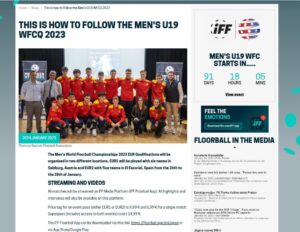
②IFFアプリでの映像配信は昨年の12月から開始されたばかりで、稀に配信が上手くいかない(ラグや読み込み不良、音声不良等)こともあるようです。
③個人的に、これまでIFFアプリでの試合視聴について、画質と画角に不満はあまりありません。
※唯一、アプリは関係なしに、昨年8月のワールドゲームズだけがトラウマで、会場によって画角は大きく異なるので、配信される映像を冷静に受け止めましょう。
④【PCでの視聴時】スマホでもPCでも視聴可能です。ただ、私のノートパソコン(lenovo ideapad 320s 8G Core i5)では、メモリが100%に肉薄して、たまーーにカクつくことがありました。
⑤何点か注意を上げてますが、視聴券を購入することで、ライブ配信だけではなく、あとからいつでも視聴ができるので、ファンの方はぜひ購入をおすすめします。
IFFアプリのダウンロード/登録の流れ
アプリのダウンロードと登録、ハイライト視聴までは無料です!
試合のライブ視聴やフルサイズ視聴に料金(都度購入)がかかります。
以降は、アプリダウンロードと登録の流れの3STEPです。
1.アプリダウンロードサイト
Apple (iOS) または Google (android) ストアからダウンロードが可能です。
IOS//https://floorball.app.link/open
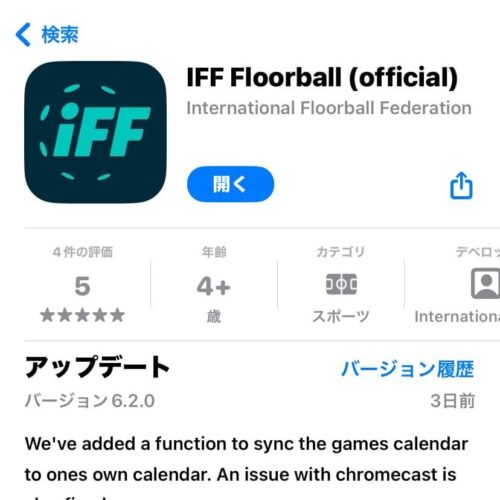
もしくは、Apple (iOS) または Google (android) ストアにて『IFF floorball』と検索すると上位に表示されますのでダウンローを実行します。
2.アプリ起動時の画面
起動時の画面です。まずは電話番号登録を行います。
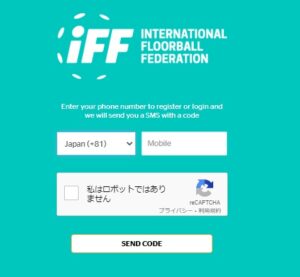
国籍は”JAPAN(+81)”を選択し、SMSが受け取れる0から始まる携帯番号を入力します。
3.コード入力画面
上記画面で登録した携帯番号宛に、ログインに必要なコードが書かれたショートメールが届きます。
遷移後の入力欄にそのコードを入力するとログイン完了です。
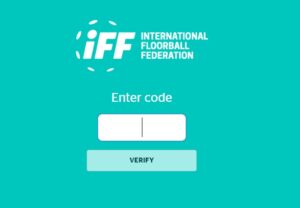
WFC2023視聴券の購入/流れ
1.アプリTOP画面より、赤枠部分を選択
アプリをダウンロードしたら、お次はWFC2023の視聴券を購入します。
まずはアプリトップ画面から、購入ページへ向かいます。
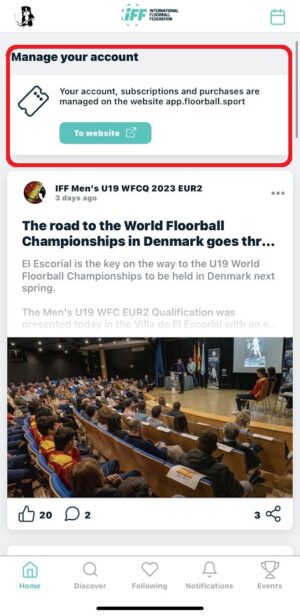
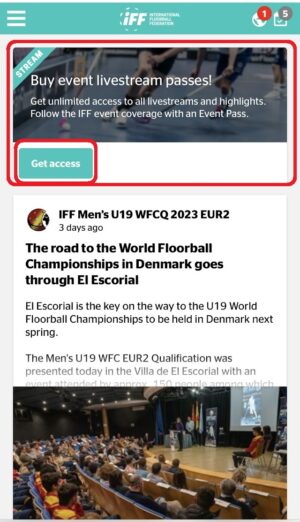
2.大会選択画面です
このページへの入り口はいくつかありそうですが、この画面までくればOK。
大会を選択しますが、女子世界大会の名称は、『IFF Women’s WFC2023』です。
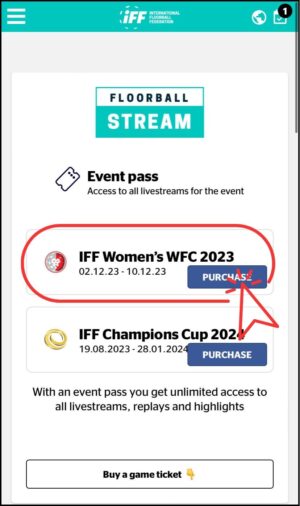
※試合毎の購入の場合…
上記画面で大会を選択せずに、下へスクロールすると、各試合毎の購入ボタンがあります。
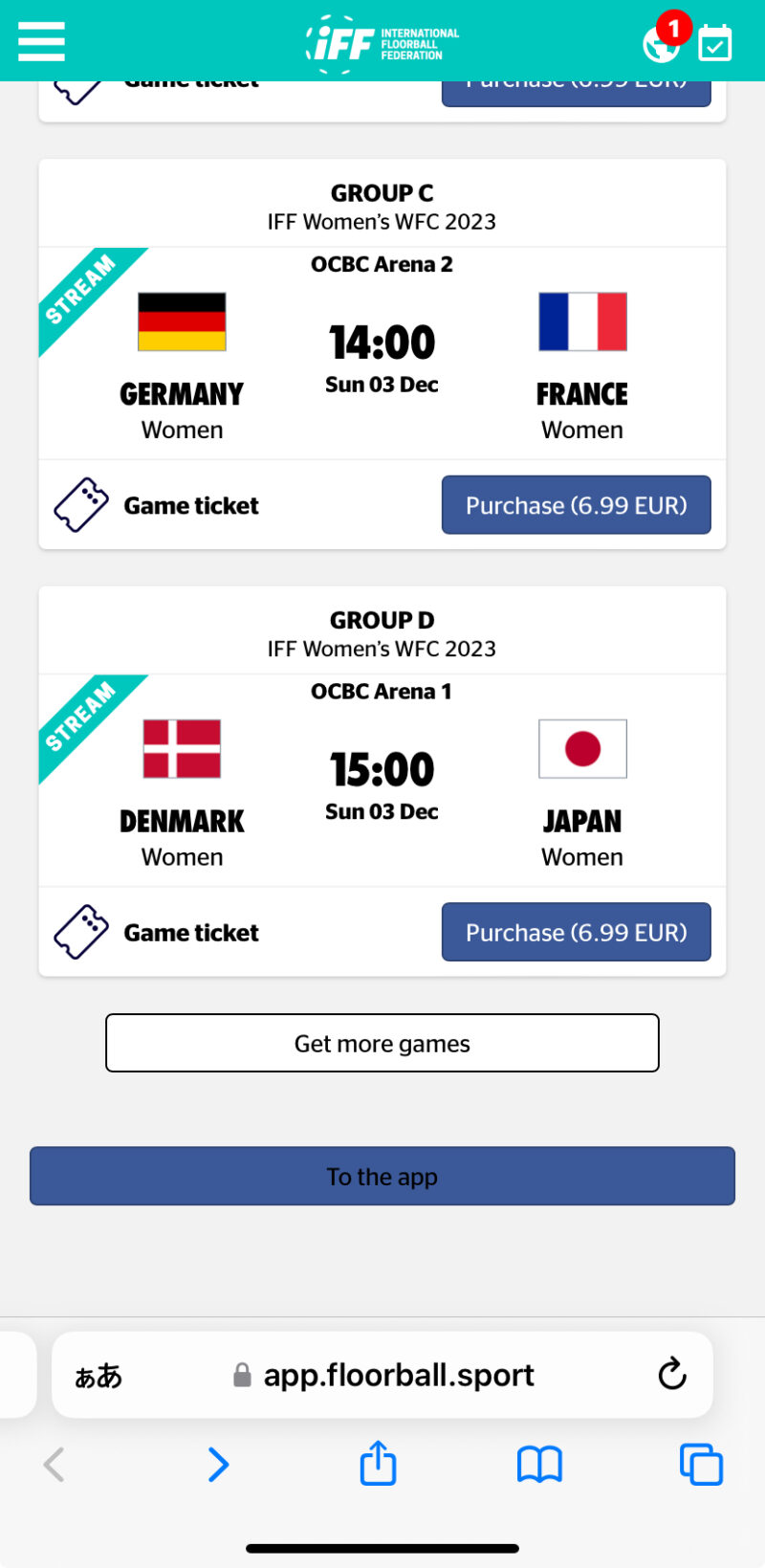
3.チケットタイプを選択する
画面が切り替わると、チケットタイプの選択画面になります。
今回のWEB視聴券は、一つのチケット種類しかないので、PROCEEDを押下するだけです。
金額を確認しながら進めましょう。
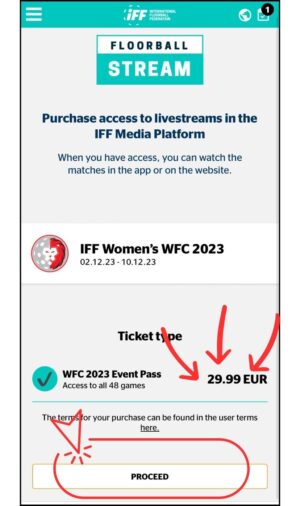
4.支払情報を入力する
支払い情報を入力する画面です。
1.カード情報を入力する
もしくは
2.Apple Payにカードを登録していれば、ボタンを押すだけで、らくらく決済が可能です。
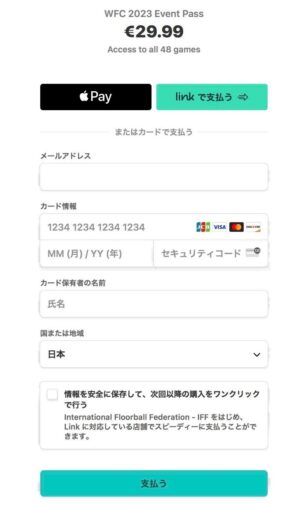
■ご参考:Apple Payでの支払い
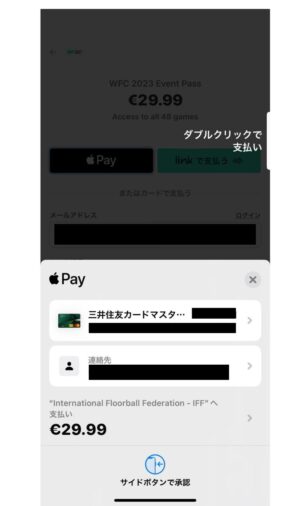
ApplePayでの支払い方法が新しく可能となっていました。私は今回こちらで。円高ですね。
■ご参考:アドレス+SMSで前回購入時の支払い情報を呼び出し
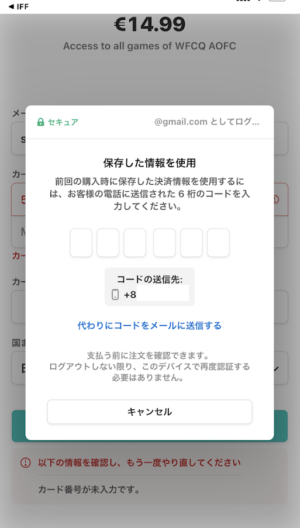
その他の方法として、以前なにかの大会を購入時に、”次回以降の購入をワンクリックで行う”にチェックを入れていると、支払い情報の打ち込みが省略できます。
5.支払完了
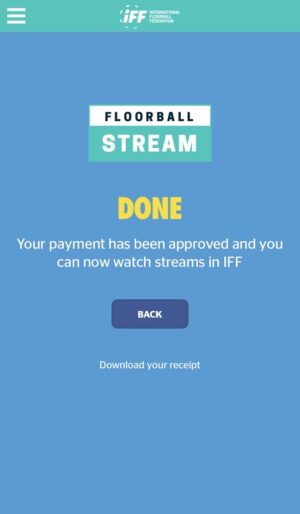
以上です。
その後、TOP画面の変化は特に有りませんので、本当に支払い完了したか不安になることもあるのですが、下記のように、個人ページから閲覧できる支払情報にWFC2023が乗っていれば安心かと思います。
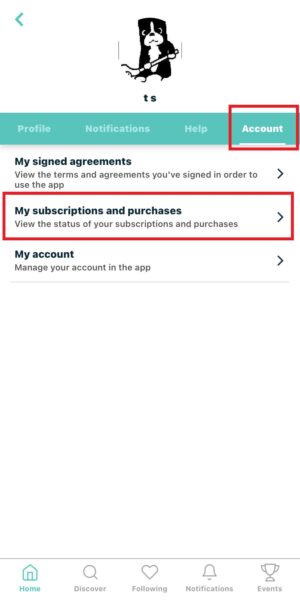
Account▶My subscriptions…を選択
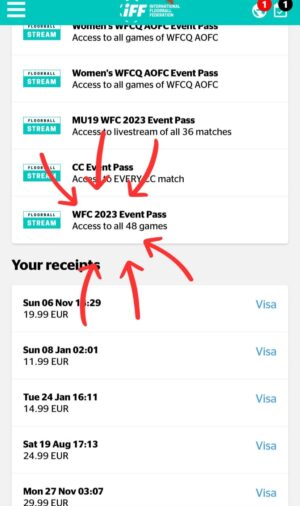
個人のプロフィールで、購入情報と視聴権の確認ができます。
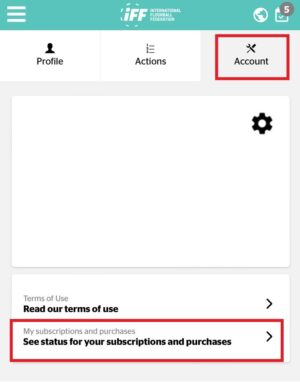
おわりに
海外サイトへの『電話番号登録』や『支払情報の登録』って、なんか緊張することがあるんですよね。ほんとに大丈夫なの?怪しくないの?と。
ですが、今のところは問題なく配信を観戦している所、世界フロアボール連盟を信頼しています。
以上、視聴や登録の仕方がわからない方に向けた記事でした。変な記載の箇所があったり、これでもよくわからない場合、ご連絡下さい!
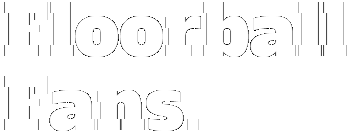

コメント